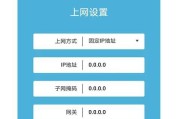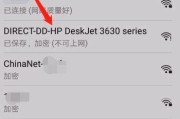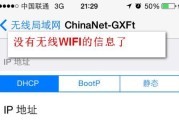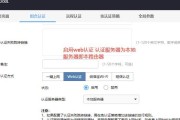随着无线网络的普及,保护无线网的安全性变得尤为重要。修改无线网密码是一项简单而有效的措施,可以防止他人未经授权地接入您的网络,保护您的个人隐私和数据安全。本文将为您详细介绍以无线网密码修改为主题的步骤和注意事项。

一、确保连接到无线路由器
在进行无线网密码修改之前,确保您的设备已经成功连接到无线路由器。只有连接到无线路由器,您才能进行后续的设置操作。
二、打开浏览器并输入路由器IP地址
在浏览器中输入您的路由器的IP地址,并按下回车键。通常情况下,路由器的IP地址为192.168.1.1或192.168.0.1,具体地址可以在路由器上或者用户手册中找到。
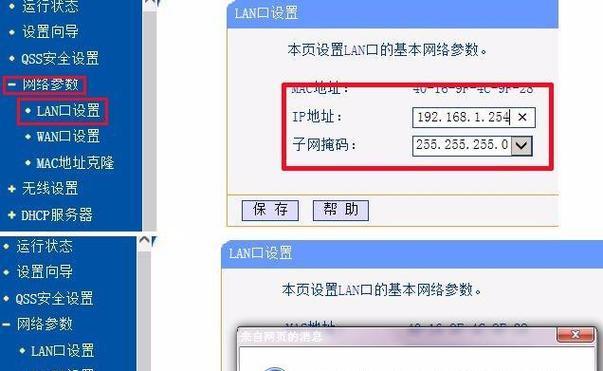
三、输入管理员用户名和密码
在弹出的登录页面中,输入管理员用户名和密码进行登录。如果您没有更改过默认设置,可以在路由器上或者用户手册中找到默认的管理员用户名和密码。
四、进入无线设置页面
一旦成功登录,您将进入路由器的管理界面。在界面上找到无线设置选项,并点击进入无线设置页面。
五、查找无线密码选项
在无线设置页面中,查找和选择无线密码选项。这个选项可能会被标记为“WPA2-PSK密码”、“无线安全密钥”或者类似的名称。
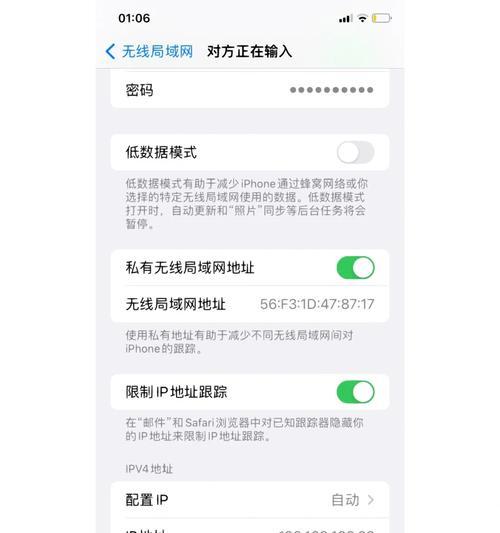
六、输入新的密码
在找到无线密码选项后,输入您想要设置的新密码。确保新密码既强大又容易记忆,并且不要使用过于简单或者明显的密码。
七、保存修改
在输入新密码后,找到保存或应用修改的选项,并点击保存。您的路由器将会保存并应用新的无线密码设置。
八、重新连接无线网络
一旦保存修改,您的路由器将会重新启动,此时您需要重新连接您的设备到无线网络。在设备的无线设置中,找到您的无线网络并输入新的密码进行连接。
九、检查连接是否成功
连接到无线网络后,确保您可以正常上网。尝试打开网页或者其他在线应用程序,检查连接是否成功。
十、更改其他相关设置
除了修改无线密码,还有一些其他的设置可以提高无线网络的安全性。您可以启用网络名称隐藏、开启访客网络功能或者设置访问控制列表等。
十一、定期更改密码
为了保持无线网络的安全性,建议定期更改无线密码。定期更改密码可以防止潜在的黑客攻击,并确保您的网络持续安全。
十二、分享密码时的注意事项
在分享无线密码时,务必注意保护您的密码安全。避免将密码发送给不信任的人,或者选择使用临时密码来限制他人对网络的访问。
十三、记录密码
为了防止忘记密码,建议将无线密码记录在安全的地方,例如备忘录或密码管理工具中。这样,当您需要连接新设备或者重新连接设备时,就能方便地找到密码。
十四、寻求技术支持
如果您在修改无线密码过程中遇到问题,或者有其他网络设置方面的困惑,不要犹豫寻求技术支持。您可以咨询路由器厂商或者网络服务提供商,他们将会为您解答疑惑。
十五、
通过修改无线网密码,您可以有效地保护您的网络安全。确保连接到无线路由器,输入路由器IP地址并登录,进入无线设置页面并修改无线密码,保存修改并重新连接设备,都是保护您网络安全的重要步骤。同时,定期更改密码、注意分享密码的安全性以及记录密码等都是维护无线网络安全的好习惯。请记住这些步骤和注意事项,保护您的个人隐私和数据安全。
标签: #无线网密码